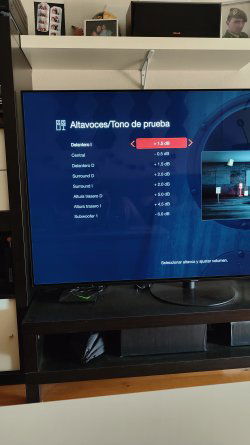NUEVA VERSION NEURON DISPONIBLE con muchas mejoras pero cambia casi por completo el proceso. Dejo aquí el enlace al vídeo de youtube y ya cada uno que se lo mire
--------Versión vieja MAESTRO-----------------------------------
Buenas, soy poseedor de AVR Denon x3800h y gracias a Avpasión (artículo) descubrí la aplicación web de One Evo, una utilidad desarrollada por aficionados que sirve para mejorar espectacularmente el sonido de todos los AVR que usen Audyssey y la app de móvil MultEQ (20€, obligatoria de comprar).
En mi caso he tenido antes un Denon x1700h y ahora el x3800. Con ambos tenía calibración hecha a través de la app MultEQ y después convertía la medición a Harman+4, de lo que también hice guía por aquí.
Después de decidirme a probar el método One Evo solo puedo decir GUAU!!!!!!, ahora si que sí esto suena que da gusto.
La mejor descripción que puedo dar es que, con la calibración Audyssey normal notaba que el sonido cambiaba mucho según el punto de escucha y eso que siempre he hecho la medición desde los 8 puestos máximos que permite (lo recomiendo). Es decir, si me movía de la posición donde había estado el micrófono grabando, el sonido no era igual de bueno. Con One Evo ese problema desaparece, todo se escucha igual y perfecto dentro de la burbuja creada por los altavoces, así que probarlo, de verdad.
Empiezo el tutorial después de venderlo un rato
Hay un video tutorial en youtube, pero yo lo voy a resumir y dejar ordenado, que en el vídeo para mí se lían un poco jeje
0.- Hacer medición Audyssey con la app MultEQ desde vuestro móvil, preferible usar las 8 posiciones. Pasar el archivo resultante a un pc con las opciones que da la app
1.- Ir al google drive donde se alojan los archivos de One Evo: DRIVE
2.- Bajarse el archivo HTML que hay (el nombre va cambiando con cada versión, pero empieza con A1 Evo) y tenerlo a mano. Pongo una foto de ejemplo para que lo ubiquéis rápido:

3.- Ejecutar el html con vuestro navegador de confianza y empezamos lo bueno. No cerrar esta web en ningún momento desde ahora.

Vamos a ir siguiendo los pasos de aquí, sin más
4.- Bajarse la versión de REW que nos recomienda A1 Evo en su primer paso y de la cual ponen ellos el enlace. Al instalar recomiendo elegir las opciones de: "3GB" y desactivar "Use hardware graphics acceleration" (a mi me da errores gráficos si lo dejo activo).
5.- Bien, ahora hay que picar el botón de "Upload calibration" y elegir el archivo que hemos sacado de la app MultEQ, que será un abcde.ady
El archivo será procesado y nos saltarán 2 archivos a descargar. Nos preguntará el navegador si queremos bajar múltiples archivos, le damos si y nos descargará unos archivos como éstos:

6.- Iniciamos REW y lo vamos a configurar en la sección de "Preferences"
- 1º Vamos a "View" y ponemos 300 donde marca la imagen

- 2º Ir a "Equaliser" y desactivar "Drop filters if gain is small"

- 3º Cerrar "Preferences" y cerrar y abrir REW
7.- Con REW abierto vamos a "Preferences" de nuevo, "API" y pulsamos "Start Server".
8.- Cerramos "Preferences" una vez iniciado el server y pulsamos en "EQ" y cargamos la curva que se nos descargó antes en uno de los 2 archivos. Esto es en "Target settings", "House curve" y elegir el archivo "TargetCurve_xx.txt". Cerramos esta ventana.

9.- Abrimos el archivo .zip que se bajó antes y seleccionamos todos los archivos que tengamos dentro (64 en mi caso) y los arrastramos dentro de REW


10.- Sin tocar nada en REW nos vamos a la web de A1 Evo y picamos en "Optimize calibration". Ahora hay que esperar que termine pero durante el proceso, en la caja de texto nos irá poniendo cositas, entre ellas si tenemos algo que cambiar a mano en la configuración del AVR o altavoces, saldrá en naranja (como cambiar la polaridad del subwoofer).
11.- Una vez terminado nos volverá a bajar 2 archivos, ésta vez 2 ****.ady. El que interesa es el que lleva la palabra "MASTER" en él (el otro pone "dEQ0dB" y es para modo nocturno). El log del cuadro de texto se puede guardar picando con el botón derecho y dando en "Guardar como", por si queréis volver a leer algo sin tener que hacer todo el proceso.
12.- Coger el archivo "A1EvoMaestroMJmaster.ady" que os habéis bajado y subirlo a vuestro google drive u otro medio de compartir el archivo con la app MultEQ (no se puede meter por cable al móvil, se corrompe el archivo no sé por qué).
13 .- Con la app MultEQ bajar el "A1EvoMaestroMJmaster.ady" al móvil, y desde ahí cargarlo al AVR en el perfil 1 o 2, donde más rabia os de (lo suyo es hacerlo en el que no estéis usando, así podéis ir cambiando de uno a otro mientras ponéis una peli y ver la diferencia)
14.- Este punto lo dejo a discreción de cada uno. Yo lo he hecho y para mi va bien, otro compañero lo deja como viene porque le parece mejor.
En principio solo hay que tocar una cosa más, ir a la configuración del AVR, página de "Niveles" y equilibrar los altavoces a 75db con un sonómetro (o 70 u 80, lo que más rabia os de). En mi caso los tengo que dejar así para 75db:

Para mí este paso es obligatorio da igual la calibración que se use, una vez hecho, el cambio en la riqueza del sonido es brutal. Así que sí, gastaros los dineros en un sonómetro de Banda C y con modo SLOW
15.- Ponerse alguna peli con buen sonido y gozar como un enano
Gracias, darle like y suscribirse
--------Versión vieja MAESTRO-----------------------------------
Buenas, soy poseedor de AVR Denon x3800h y gracias a Avpasión (artículo) descubrí la aplicación web de One Evo, una utilidad desarrollada por aficionados que sirve para mejorar espectacularmente el sonido de todos los AVR que usen Audyssey y la app de móvil MultEQ (20€, obligatoria de comprar).
En mi caso he tenido antes un Denon x1700h y ahora el x3800. Con ambos tenía calibración hecha a través de la app MultEQ y después convertía la medición a Harman+4, de lo que también hice guía por aquí.
Después de decidirme a probar el método One Evo solo puedo decir GUAU!!!!!!, ahora si que sí esto suena que da gusto.
La mejor descripción que puedo dar es que, con la calibración Audyssey normal notaba que el sonido cambiaba mucho según el punto de escucha y eso que siempre he hecho la medición desde los 8 puestos máximos que permite (lo recomiendo). Es decir, si me movía de la posición donde había estado el micrófono grabando, el sonido no era igual de bueno. Con One Evo ese problema desaparece, todo se escucha igual y perfecto dentro de la burbuja creada por los altavoces, así que probarlo, de verdad.
Empiezo el tutorial después de venderlo un rato
Hay un video tutorial en youtube, pero yo lo voy a resumir y dejar ordenado, que en el vídeo para mí se lían un poco jeje
0.- Hacer medición Audyssey con la app MultEQ desde vuestro móvil, preferible usar las 8 posiciones. Pasar el archivo resultante a un pc con las opciones que da la app
1.- Ir al google drive donde se alojan los archivos de One Evo: DRIVE
2.- Bajarse el archivo HTML que hay (el nombre va cambiando con cada versión, pero empieza con A1 Evo) y tenerlo a mano. Pongo una foto de ejemplo para que lo ubiquéis rápido:
3.- Ejecutar el html con vuestro navegador de confianza y empezamos lo bueno. No cerrar esta web en ningún momento desde ahora.
Vamos a ir siguiendo los pasos de aquí, sin más
4.- Bajarse la versión de REW que nos recomienda A1 Evo en su primer paso y de la cual ponen ellos el enlace. Al instalar recomiendo elegir las opciones de: "3GB" y desactivar "Use hardware graphics acceleration" (a mi me da errores gráficos si lo dejo activo).
5.- Bien, ahora hay que picar el botón de "Upload calibration" y elegir el archivo que hemos sacado de la app MultEQ, que será un abcde.ady
El archivo será procesado y nos saltarán 2 archivos a descargar. Nos preguntará el navegador si queremos bajar múltiples archivos, le damos si y nos descargará unos archivos como éstos:
6.- Iniciamos REW y lo vamos a configurar en la sección de "Preferences"
- 1º Vamos a "View" y ponemos 300 donde marca la imagen
- 2º Ir a "Equaliser" y desactivar "Drop filters if gain is small"
- 3º Cerrar "Preferences" y cerrar y abrir REW
7.- Con REW abierto vamos a "Preferences" de nuevo, "API" y pulsamos "Start Server".
8.- Cerramos "Preferences" una vez iniciado el server y pulsamos en "EQ" y cargamos la curva que se nos descargó antes en uno de los 2 archivos. Esto es en "Target settings", "House curve" y elegir el archivo "TargetCurve_xx.txt". Cerramos esta ventana.
9.- Abrimos el archivo .zip que se bajó antes y seleccionamos todos los archivos que tengamos dentro (64 en mi caso) y los arrastramos dentro de REW
10.- Sin tocar nada en REW nos vamos a la web de A1 Evo y picamos en "Optimize calibration". Ahora hay que esperar que termine pero durante el proceso, en la caja de texto nos irá poniendo cositas, entre ellas si tenemos algo que cambiar a mano en la configuración del AVR o altavoces, saldrá en naranja (como cambiar la polaridad del subwoofer).
11.- Una vez terminado nos volverá a bajar 2 archivos, ésta vez 2 ****.ady. El que interesa es el que lleva la palabra "MASTER" en él (el otro pone "dEQ0dB" y es para modo nocturno). El log del cuadro de texto se puede guardar picando con el botón derecho y dando en "Guardar como", por si queréis volver a leer algo sin tener que hacer todo el proceso.
12.- Coger el archivo "A1EvoMaestroMJmaster.ady" que os habéis bajado y subirlo a vuestro google drive u otro medio de compartir el archivo con la app MultEQ (no se puede meter por cable al móvil, se corrompe el archivo no sé por qué).
13 .- Con la app MultEQ bajar el "A1EvoMaestroMJmaster.ady" al móvil, y desde ahí cargarlo al AVR en el perfil 1 o 2, donde más rabia os de (lo suyo es hacerlo en el que no estéis usando, así podéis ir cambiando de uno a otro mientras ponéis una peli y ver la diferencia)
14.- Este punto lo dejo a discreción de cada uno. Yo lo he hecho y para mi va bien, otro compañero lo deja como viene porque le parece mejor.
En principio solo hay que tocar una cosa más, ir a la configuración del AVR, página de "Niveles" y equilibrar los altavoces a 75db con un sonómetro (o 70 u 80, lo que más rabia os de). En mi caso los tengo que dejar así para 75db:
Para mí este paso es obligatorio da igual la calibración que se use, una vez hecho, el cambio en la riqueza del sonido es brutal. Así que sí, gastaros los dineros en un sonómetro de Banda C y con modo SLOW
15.- Ponerse alguna peli con buen sonido y gozar como un enano
Gracias, darle like y suscribirse
Archivos adjuntos
Última edición: